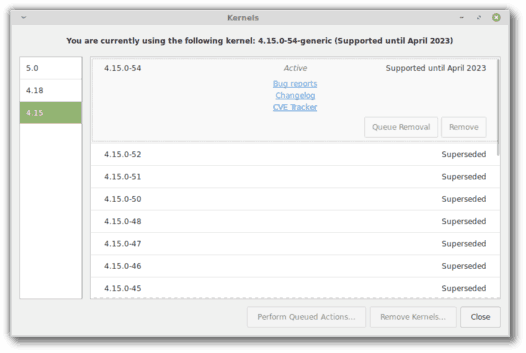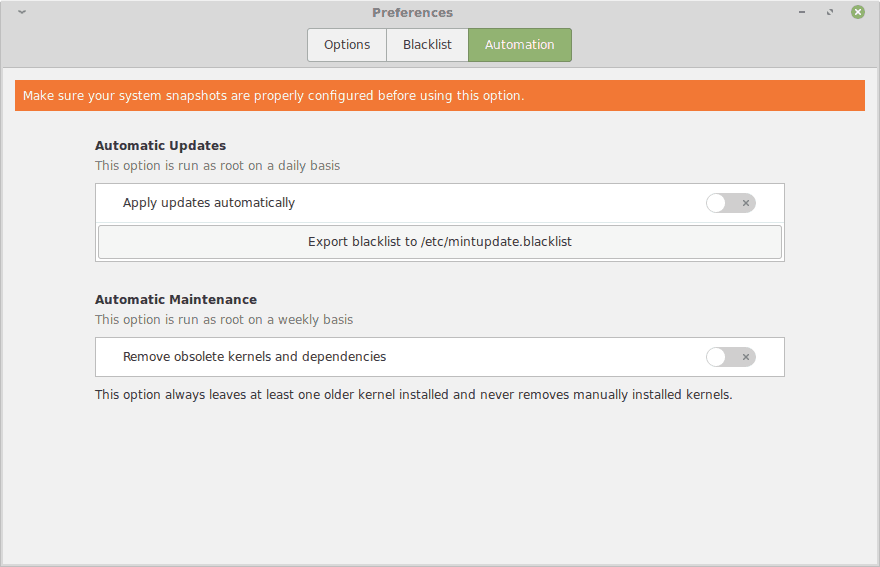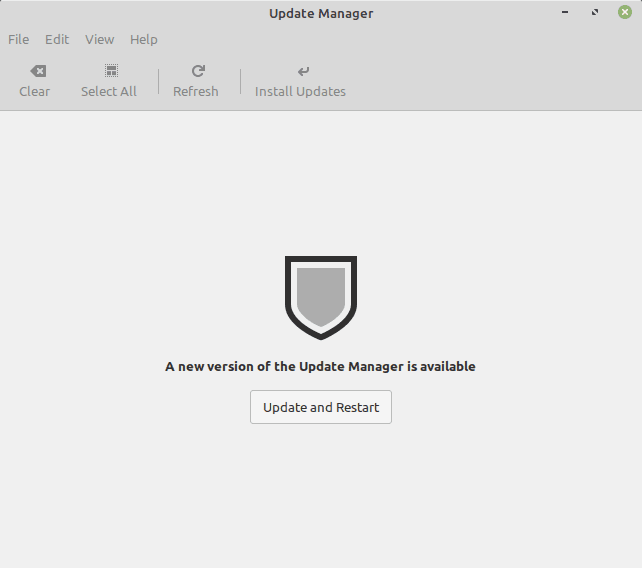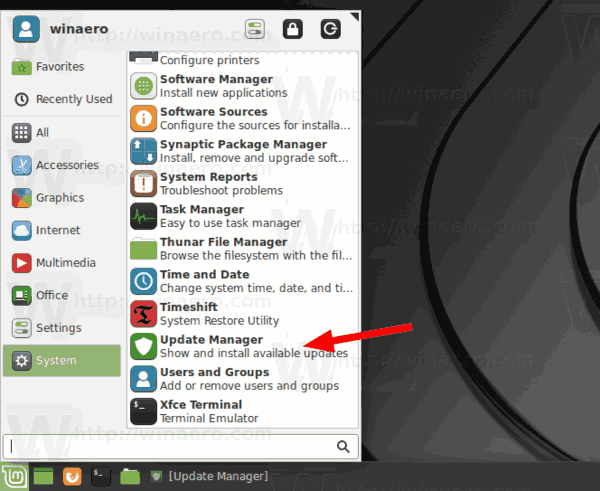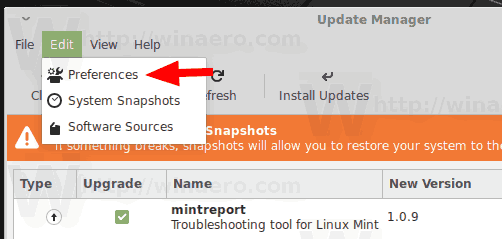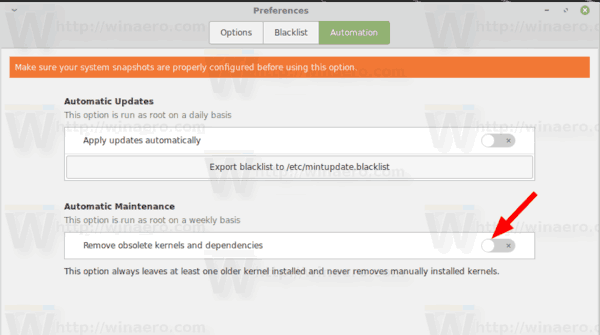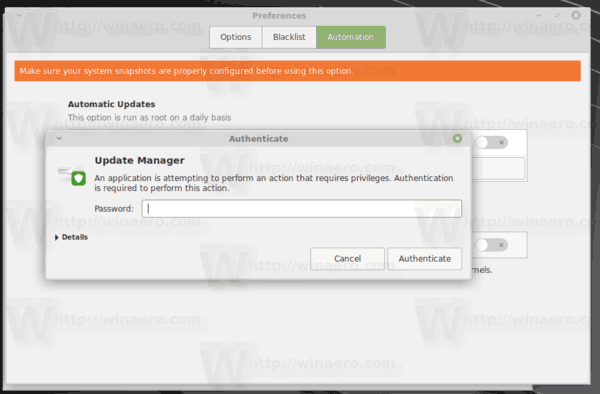లైనక్స్ మింట్లో పాత వాడుకలో లేని కెర్నల్లను స్వయంచాలకంగా తొలగించడం ఎలా
స్క్రీన్షాట్ ఎలా తెలుసుకోకుండా స్నాప్ చేయాలి
Linux Mint 19.2 నుండి ప్రారంభించి, వాడుకలో లేని కెర్నల్ సంస్కరణలు మరియు డిపెండెన్సీలను స్వయంచాలకంగా తొలగించడానికి మీరు OS ని సెట్ చేయవచ్చు. కొత్త అప్డేట్ మేనేజర్ అనువర్తనం తగిన ఎంపికతో వస్తుంది. ఇది అప్రమేయంగా నిలిపివేయబడుతుంది. దీన్ని ఎలా ప్రారంభించాలో ఇక్కడ ఉంది.
ప్రకటన
లో లైనక్స్ మింట్ 19.2 , నవీకరణ నిర్వాహకుడు అనేక మెరుగుదలలను అందుకున్నాడు.
- నవీకరణ నిర్వాహకుడిలో క్రొత్త కెర్నల్ నిర్వహణ ఎంపికలు: నవీకరణ నిర్వాహకుడు ఇప్పుడు కెర్నల్లకు ఎంతకాలం మద్దతు ఇస్తున్నారో చూపిస్తుంది, పాత కెర్నల్లను పెద్దమొత్తంలో తొలగించగలదు మరియు మరిన్ని.
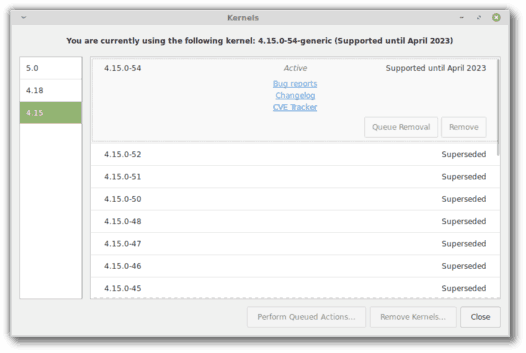
- నవీకరణ నిర్వాహకుడి యొక్క ఆటోమేషన్ ప్రాధాన్యతలలో, మీరు ఇకపై అవసరం లేని కెర్నల్లను స్వయంచాలకంగా తీసివేయవచ్చు.
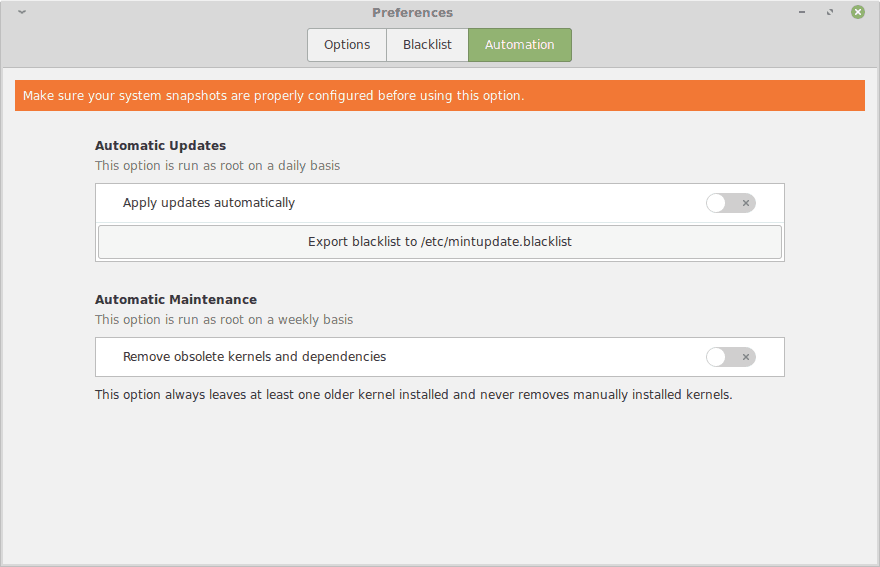
- నవీకరణ నిర్వాహకుడి యొక్క క్రొత్త సంస్కరణ అందుబాటులో ఉన్నప్పుడు క్రొత్త నోటిఫికేషన్ కనిపిస్తుంది.
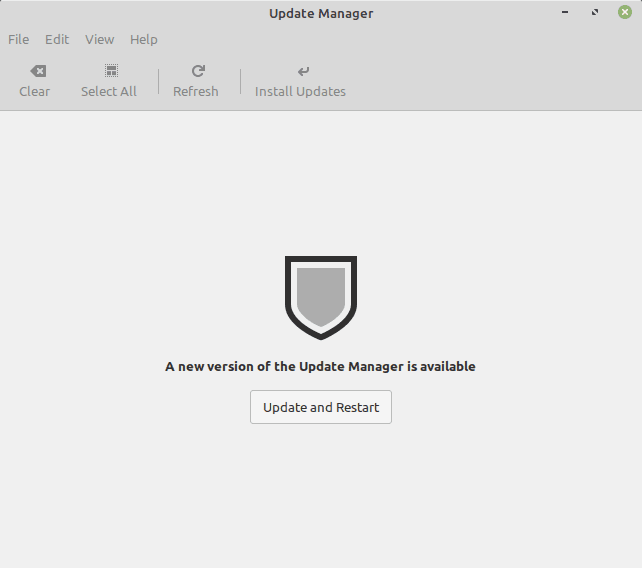
ఈ క్రొత్త ఎంపికలను ఉపయోగించి, పాత కెర్నల్ సంస్కరణలను స్వయంచాలకంగా తొలగించడానికి మీరు నవీకరణ మేనేజర్ అనువర్తనాన్ని కాన్ఫిగర్ చేయవచ్చు.
మీరు ఎల్లప్పుడూ సరికొత్త కెర్నల్ను ఉపయోగిస్తుంటే లేదా / మరియు మీ హార్డ్వేర్తో సమస్యలు లేకపోతే, వాడుకలో లేని కెర్నల్లను వదిలించుకోవడం మంచిది. అవి డ్రైవ్లో చాలా స్థలాన్ని తీసుకుంటాయి మరియు మీరు సమస్యలు లేకుండా తాజా కెర్నల్ను ఉపయోగిస్తున్నప్పుడు పనికిరానివి.
రెడ్డిట్లో వినియోగదారు పేరును ఎలా మార్చాలి
లైనక్స్ మింట్లోని పాత కెర్నల్లను స్వయంచాలకంగా తొలగించండి,
- పై క్లిక్ చేయండిమెనుఅనువర్తనాల మెనుని తెరవడానికి ప్యానెల్లోని బటన్. స్క్రీన్షాట్లు Xfce నుండి వచ్చినవి, కాని సిన్నమోన్ మరియు MATE యొక్క MATE స్పిన్స్ ఒకే యూజర్ అనుభవాన్ని అందిస్తాయి.
- సిస్టమ్> అప్డేట్ మేనేజర్కు వెళ్లండి.
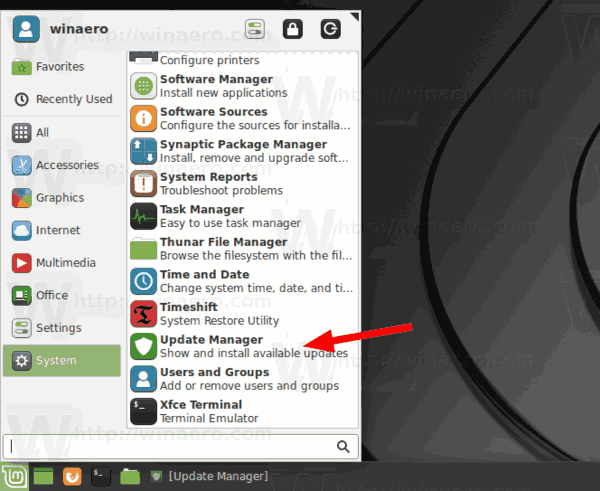
- నవీకరణ నిర్వాహికిలో, ప్రధాన మెను> సవరించు> ప్రాధాన్యతలు క్లిక్ చేయండి.
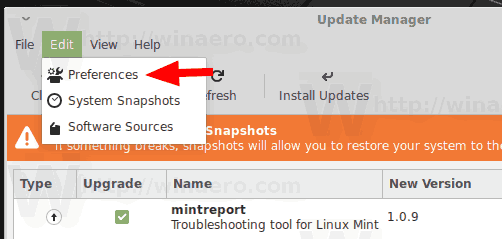
- కు మారండిఆటోమేషన్టాబ్.
- టోగుల్ ఎంపికను ప్రారంభించండివాడుకలో లేని కెర్నలు మరియు డిపెండెన్సీలను తొలగించండి.
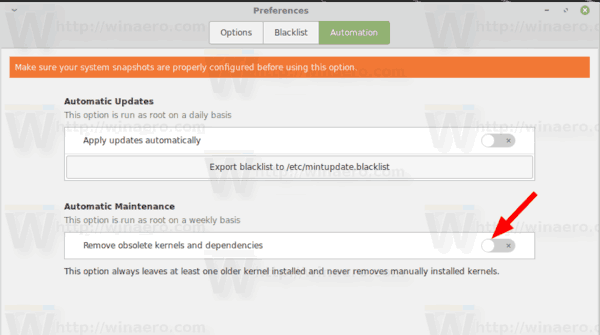
- ఆపరేషన్ను నిర్ధారించడానికి మీ పాస్వర్డ్ను అందించండి.
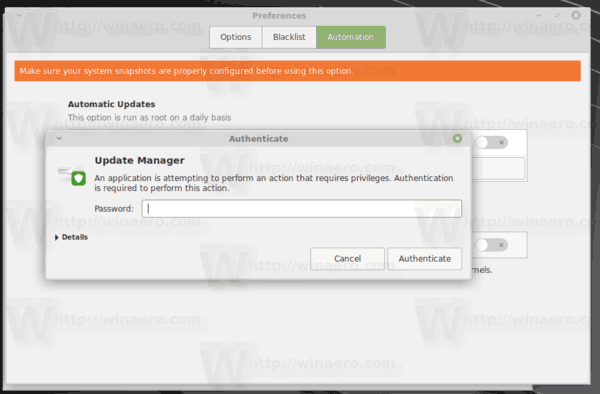
మీరు పూర్తి చేసారు. ఇప్పటి నుండి, లైనక్స్ మింట్ పాత కెర్నల్స్ ను వారానికొకసారి స్వయంచాలకంగా తొలగిస్తుంది.
లైనక్స్ మింట్ 19.2 'టీనా' విడుదలకు 2023 వరకు మద్దతు ఉంటుంది. ఇది ఉబుంటు 18.04 ఎల్టిఎస్ ఆధారంగా ఉంటుంది. ఇది Linux కెర్నల్ 4.15, లక్షణాలను ఉపయోగిస్తుందిదాల్చిన చెక్క 4.2 (తనిఖీ చేయండి దాల్చిన చెక్కలో కొత్తగా ఏమి ఉంది 4.2 ),మేట్ 1.22, మరియుXFCE 4.12 డెస్క్టాప్ పరిసరాలలో.
మీరు దాని లక్షణాల గురించి ఇక్కడ మరింత తెలుసుకోవచ్చు: లైనక్స్ మింట్ 19.2 లో కొత్తది ఏమిటి . మీరు Linux Mint 19 లేదా 19.1 ను నడుపుతుంటే, ఎలా చేయాలో చూడండి దీన్ని వెర్షన్ 19.2 కు అప్గ్రేడ్ చేయండి .